ubuntu系统多数人只是运行在虚拟机中,可能只有为数不多的人喜欢全盘安装ubuntu系统,估计实践uefi启动和GPT分区的更在少数了。
本文旨在介绍以uefi启动下用GPT分区实践Ubuntu系统分区。
##何为UEFI##
Unified Extensible Firmware Interface,可以理解为替代Bios作为系统前启动器。因为省去了传统Bios的加载自检步骤,启动速度比较快。
##何为GPT##
GUID Partition Table 对应MBR分区表,GPT分区格式是新一代的分区形式。突破了MBR仅限4个主分区限制,是MBR的替代技术。
uefi与GPT配合,可以实现极高的系统启动速度。uefi仅支持gpt启动。
先看结论,最终硬盘分区方案:
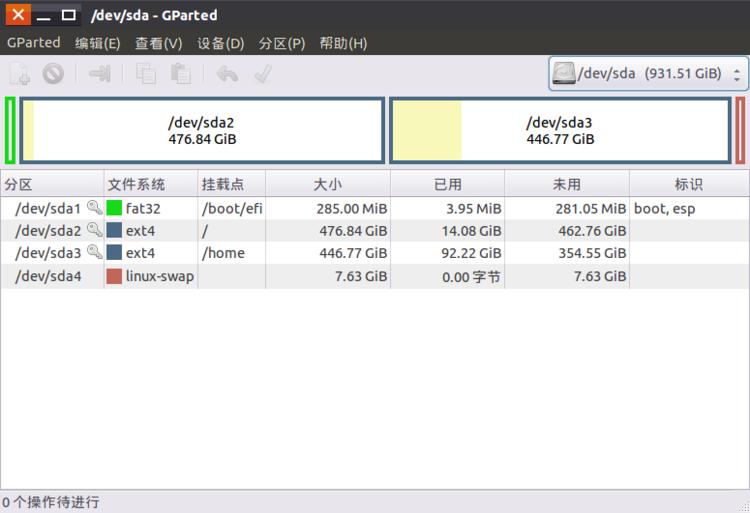
在本人1TB硬盘中,实际只有4个分区。
/ 477G
/home 447G
swap 8G
/boot/efi 285M
本人在以往的安装实践中,曾经进行过细致分区,/usr,/var,/tmp一应俱全。但实际使用的结果就是在使用过程中需要经常进行系统清理,/var,/tmp分区经常装满,实际使用很麻烦。所以少分区不仅适用于windows系统,同样对ubuntu系统适用。所以采用了以上分区方案。
那么如何实现uefi+GPT分区格式呢?
首先,在bios中打开uefi选项
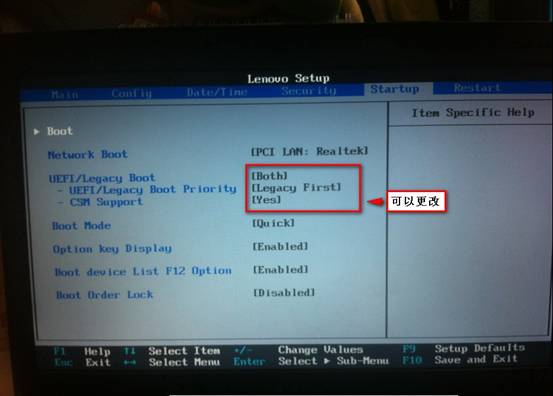
图片不对!要把both改为UEFI only。
然后通过u盘安装ubuntu,但这里存在一个问题,系统仅支持uefi启动,那么你的u盘也必须支持uefi启动,这就需要另一个工具来制作uefi启动u盘
Rufus(最新版本2.9 2016.05.17)
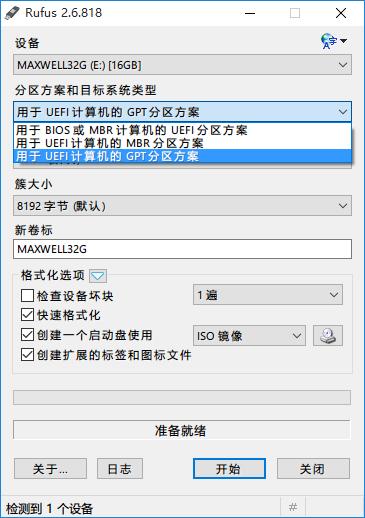
使用uefi,再选择相应iso文件,能够制作支持uefi启动的u盘,注意,同理可以uefi安装win10!
rufus下载地址:http://rufus.akeo.ie/
用rufus制作好安装u盘。再次强调,把bios设为uefi only。然后u盘启动开始安装。
在分区时除了三个基础分区以外,再选择一个/boot/efi分区,分区格式为fat32,该分区位于硬盘起始位置。
之后一路安装即可。这样就成功实现了uefi+GPT分区下的全盘ubuntu。注意ubuntu只有64位版本支持uefi+GPT。不过,可能由于是机械硬盘的缘故,启动速度不算很快,可能也是和我的uefi+SSD+win10比较了。
【关于ubuntu系统分区的思路】
如果你准备在硬盘里只安装Ubuntu一个操作系统的话,建议你采用一个“/”、一个“swap”和一个“/home”的三分区方案:
/ :10GB-15GB。
swap:物理内存小于或等于 512MB,建议分配实际物理内存容量2倍大小的swap;物理内存大于512MB,建议分配与物理内存等容量的swap。
/home:/和swap以外的所有剩余空间。
你需要手动进行分区,而不是由系统自己来安排,在进行安装之前,你需要先学习一些基础知识:
Linux分区基础知识
Linux的发展日新月异,老旧的Linux文档很可能会对读者认识Linux产生误导。
Ubuntu已经取消了用hd和sd区分不同类型的硬盘的机制,取而代之的,用sda统一代表电脑中的第一块硬盘。
在Linux下,/dev/sdaX中的数字X的编号是有限的,最大的分区编号是16。因此,主分区和扩展分区编号占用1~4,逻辑分区占用5~16。即 使你的硬盘中只有一个主分区(如,/dev/sda1)和一个扩展分区(/dev/sda2),剩下的两个主分区编号: /dev/sda3,dev/sda4也不会分配给逻辑分区。第一个逻辑分区一定是从/dev/sda5开始编号的。
文件系统
Linux支持很多种不同类型的文件系统。Linux能够对FAT16/32和NTFS分区进行读写。
常见的用于安装Linux的文件系统主要有ext3, ReiserFS, XFS, JFS等。
通常我们都会使用ext3作为默认的文件系统。
我们使用Ubuntu是作为桌面系统来使用的,大多数情况下,文件系统的性能并不是我们所需要考虑的大问题。也许你会看到很多对ext3的负面评价,但是ext3是最老牌,最久经考验的Linux文件系统,所 以选择它没错。
Ubuntu默认采用的是ext3文件系统。
最大分区大小:ext3是4TB,ReiseFS是16TB。FAT32在Windows下最大分区是32GB,而Linux中的FAT32可支持到2TB。
最大文件大小:ext3是2GB-4GB,ReiseFS是8TB,FAT32是4GB。
分区类型
1、/分区。用于存储系统文件。
2、swap,即交换分区,也是一种文件系统,它的作用是作为Linux的虚拟内存。
在Windows下,虚拟内存是一个文件:pagefile.sys;而Linux下,虚拟内存需要使用独立分区,这样做的目的据说是为了提高虚拟内存的性能。
3、/boot:包含了操作系统的内核和在启动系统过程中所要用到的文件。
在很多老旧的教程中,都会让用户在/boot目录上挂载一个大小为100MB左右的独立分区,并推荐把该/boot放在硬盘的前面——即1024柱面之 前。事实上,那是Lilo无法引导1024柱面后的操作系统内核的时代的遗物了。当然,也有人说,独立挂载/boot的好处是可以让多个Linux共享一 个/boot。
其实,无论是基于上述的哪种理由,都没有必要把/boot分区独立出来。首先,Grub可以引导1024柱面后的Linux内核;其次,即使是安装有多个 Linux,也完全可以不共享/boot。因为/boot目录的大小通常都非常小,大约20MB,分一个100MB的分区无疑是一种浪费,而且还把把硬盘 分的支离破碎的,不方便管理。另外,如果让两个Linux共享一个/boot,每次升级内核,都会导致Grub的配置文件冲突,带来不必要的麻烦。而且, 不独立/boot分区仅仅占用了根目录下的大约20MB左右的空间,根本不会对根目录的使用造成任何影响。
但值得注意的是,随着硬盘容量的增大,无法引导Linux内核的现象再次出现,这也就是著名的137GB限制。很遗憾,Grub是无法引导137GB之后 的分区中的Linux内核的。如果你不巧遇到了这样的情况,你就要考虑把/boot独立挂载到位于137GB前方的独立分区中,或者索性就把 Linux的分区都往前移动,让根目录所在分区位于137GB之前。
4、/usr/local:是 Linux系统存放软件的地方。
建议把/opt,/usr或/usr/local独立出来的教程,基本上也是非常老的了。使用Ubuntu时,我们一般都是使用系统的软件包管理器安装软 件,很少自己编译安装软件。而建议独立/usr,/opt,/usr/local的理由无非是为了重装系统时不再重新编译软件而直接使用早先编译的版本。 不过对于大多数普通用户来说,这个建议通常是没有意义的。
5、/var:是系统日志记录分区。
6、/tmp分区,用来存放临时文件。
建议把/var和/tmp独立出来的教程通常是面向服务器的。因为高负载的服务器通常会产生很多日志文件、临时文件,这些文件经常改变,因此把/var, /tmp独立出来有利于提高服务器性能。但我们用Ubuntu是做桌面的,甚至有些用户根本从来没有关心过系统日志这玩意儿,所以根本没有必要独立的为 /var和/tmp挂载分区。
7、/home:是用户的home目录所在地。
这可能是唯一一个值得独立挂载分区的目录了。/home是用户文件夹所在的地方。一个用户可能在/home/user中存放了大量的文件资料,如果独立挂 载/home,即使遇到Ubuntu无故身亡的尴尬局面,也可以立刻重装系统,取得自己的文件资料。因此,/home是唯一可以考虑独立挂载分区的目录。
有些老旧的教程中建议把Linux安装在主分区中,或在/boot下挂载一个主分区。事实上,这也是不需要的。Linux的所有分区都可以位于逻辑分区中。所以不要再为这些旧教程所误导了,不要再浪费有限的主分区了,放心的把Linux安装在逻辑分区中吧。

